Annuncio pubblicitario
Hai voglia di un computer da $ 30 ma non sei sicuro di voler correre il rischio? Non sei un cheapskate, sei solo saggio. E avere una buona anteprima di ciò che stai per acquistare è piuttosto semplice. Piuttosto che comprare un Raspberry Pi ed essere deluso, perché non provare l'emulatore QEMU per avere un'idea prima?
Che cos'è QEMU?
Probabilmente hai sentito parlare dell'emulazione. In sostanza, ci consente di eseguire software su sistemi in cui sarebbe altrimenti incompatibile. Windows stesso ha un'emulazione integrata, sotto forma di modalità di compatibilità.
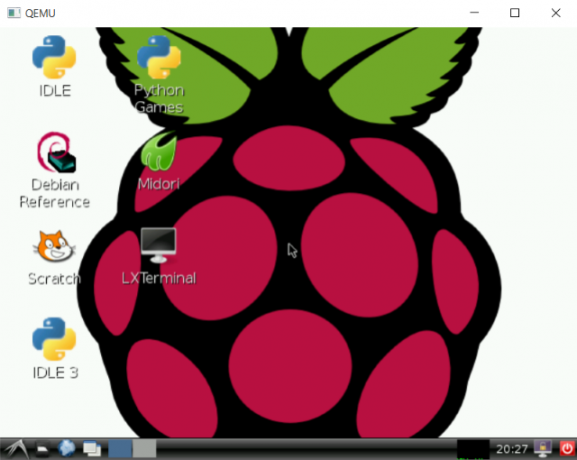
Oggi le macchine virtuali sono l'opzione predefinita per chiunque desideri provare un nuovo sistema operativo senza stravolgere la sua delicata vita digitale. VMware e VirtualBox sono spesso consigliati a chiunque voglia provare Linux per la prima volta (il nostro Guida di VirtualBox Come usare VirtualBox: Guida per l'utenteCon VirtualBox puoi facilmente installare e testare più sistemi operativi. Ti mostreremo come configurare Windows 10 e Ubuntu Linux come macchina virtuale. Leggi di più
è particolarmente utile), ad esempio, o con il desiderio di accedere a una versione precedente di Windows. È anche possibile eseguire alcune versioni precedenti di Mac OS X in una macchina virtuale.Cosa piace alle macchine virtuali VMware Player Esegui più sistemi operativi contemporaneamente con VMware PlayerAbbiamo profuso attenzione su VirtualBox qui su MakeUseOf, e per buoni motivi. Tuttavia, VirtualBox non è l'unica opzione per la creazione e l'utilizzo di macchine virtuali gratuite. VMware Player, il prodotto gratuito di VMware, è altrettanto buono ... Leggi di più e VirtualBox hanno in comune il fatto di creare un ambiente hardware virtualizzato basato su Architettura a 32 e 64 bit Che cos'è il calcolo a 64 bit?La confezione di un computer o hardware è affollata di termini e badge tecnici. Uno dei più importanti è a 64 bit. Leggi di più . Sebbene ciò li rende ideali per altre forme di emulazione / virtualizzazione del sistema operativo, ciò significa che non è possibile installare e testare alcun sistema operativo in esecuzione su chipset ARM.
È qui che entra in gioco QEMU. Perché Quick EMUlator emula i chipset ARM - come quello che si trova nel Raspberry Pi - possiamo usarlo per creare un Pi virtualizzato sul nostro PC.
Installazione manuale vs pacchetto
Abbiamo un paio di opzioni aperte se vogliamo usare QEMU. Il primo è di gran lunga il più semplice e ci richiede di scaricare questo singolo pacchetto QEMU, che include tutto ciò di cui abbiamo bisogno per avviare Raspbian in Windows.
Se hai voglia di sporcarti le dita, tuttavia, e non hai scrupoli a scavare versioni precedenti di Raspbian (come probabilmente sai, l'ultima versione di Raspbian è Jessie 5 modi in cui Raspbian Jessie rende Raspberry Pi ancora più facile da usareDopo l'uscita di Debian Jessie a luglio, la comunità di Raspberry Pi è stata benedetta con una nuova versione della variante di Raspbian, basata sulla distribuzione "parent". Leggi di più ), potresti dare un'occhiata a questa guida, che ti mostra come configurare manualmente QEMU per l'emulazione di Raspbian Wheezy (questa soluzione richiede anche la build ARM del kernel Linux). Si noti che questo è un metodo lungo, elaborato, soggetto a errori e presenta diverse modifiche ai file di configurazione. Se questa è la tua tazza di tè, continua!
Utilizzo del pacchetto Raspbian di QEMU
Per semplicità, useremo il pacchetto QEMU Raspbian di Sourceforge, che troverai in sourceforge.net/projects/rpiqemuwindows. Una volta scaricato, decomprimi QEMU.zip sul tuo HDD, forse per C: / QEMU - e aperto. All'interno della sottocartella qemu, troverai tre file.
Doppio click run.bat per iniziare. Apparirà un Raspberry Pi virtualizzato, con Raspbian Wheezy che si avvia. Il completamento potrebbe richiedere del tempo, ma dovrebbe andare praticamente come illustrato in questo video.
Una volta completato, Raspbian si avvierà direttamente in Raspi-config Ottimizza la potenza del tuo Raspberry Pi con RaspbianCome si addice a un uomo con troppa tecnologia in mano, di recente ho giocato con il mio Raspberry Pi, configurando il dispositivo in modo che funzioni al massimo delle sue potenzialità. Continua a funzionare come ... Leggi di più , uno strumento di configurazione per Raspberry Pi. Non è consigliabile andare oltre le opzioni offerte qui, in quanto ciò può portare a problemi di stabilità. In particolare, evitare di utilizzare l'opzione di aggiornamento o di utilizzare qualsiasi delle normali istruzioni di aggiornamento o aggiornamento di Raspberry Pi, ove possibile.
Si noti che questo strumento di configurazione può essere riavviato in qualsiasi momento da un prompt dei comandi utilizzando
sudo raspi-config
Al termine, utilizza i tasti freccia per selezionare Finire, quindi tocca Accedere. Da qui, verrai inviato alla riga di comando, dove puoi provare alcuni comandi di base di Linux (prova ad esempio per elencare gli elementi nella directory corrente) o inserire startx per avviare la GUI.
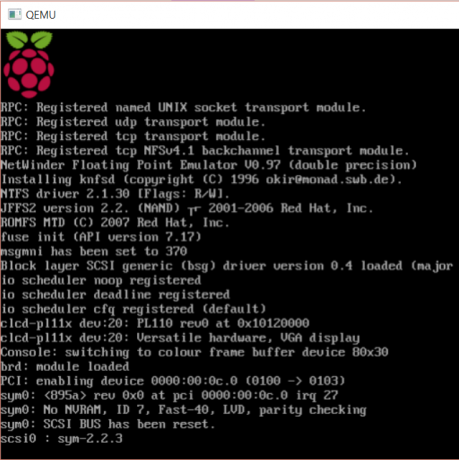
Ora hai il controllo dell'interfaccia desktop di Raspbian, dove sarai in grado di acquisire familiarità con i vari strumenti che vieni confezionato con il sistema operativo preferito di Pi, come lo strumento di sviluppo di base per i bambini, Scratch.
È tempo di giocare!
Emulazione vs acquisto di un Raspberry Pi
I Raspberry Pi sono estremamente convenienti, quindi perché qualcuno dovrebbe voler passare il tempo usando un emulatore?
Bene, vengono in mente diverse ragioni. Innanzitutto, l'utilizzo di QEMU per eseguire un ambiente Raspberry Pi virtualizzato consente di provare Raspbian senza tutti i problemi con cui è coinvolto scrivere un'immagine del disco su SD Come installare un sistema operativo su un Raspberry PiEcco come installare un sistema operativo sul tuo Raspberry Pi e come clonare la configurazione perfetta per un rapido ripristino di emergenza. Leggi di più . Mentre NOOBs è un approccio migliore In che modo NOOBS per Raspberry Pi può aiutare gli utenti alle prime armiC'è qualcosa nel Raspberry Pi che potrebbe semplicemente scoraggiare le persone: fino ad ora, configurarlo non è stato particolarmente facile da usare. NOOBS mira a cambiarlo! Leggi di più , né è una configurazione rapida, quindi la virtualizzazione offre a chiunque voglia immergere un dito del piede nella torta, per così dire, una rapida possibilità di farlo.

In secondo luogo, un Raspberry Pi virtuale offre la possibilità di valutare come verranno eseguite le varie app, oltre a consentire il debug e la risoluzione dei problemi sul PC standard. Questo potrebbe essere utile per i bambini che usano Scratch o altri strumenti di sviluppo. Fare screenshot su Raspberry Pi è abbastanza semplice, ma esportarli può essere complicato: la virtualizzazione lo elude. È anche una buona pratica testare un nuovo sistema operativo in un ambiente virtualizzato Test di un nuovo sistema operativo? Resta al sicuro con una macchina virtuale Leggi di più .
Infine, perché facciamo qualcosa su un computer? I fan di Raspberry Pi adorano giocare e armeggiare, e questo è solo un altro modo di vedere le cose. Potrebbe non essere dotato di un computer fisico, ma può essere un risparmio di tempo e un po 'di un cambio di gioco in alcuni scenari. Se sei un proprietario di Raspberry Pi, vale sicuramente la pena avere accesso a QEMU: non sai mai quando potresti aver bisogno di un Raspberry Pi virtuale in esecuzione.
Hai provato un Raspberry Pi virtualizzato con QEMU? Hai avuto qualche problema con esso? Diteci nei commenti.
Christian Cawley è vicedirettore per la sicurezza, Linux, DIY, programmazione e spiegazione tecnica. Produce anche The Really Useful Podcast e ha una vasta esperienza nel supporto di desktop e software. Un collaboratore della rivista Linux Format, Christian è un armeggiatore di Raspberry Pi, amante di Lego e fan dei giochi retrò.


